以前MacでFaceTimeを使用するためにサインインした時にアクティベーションエラーの表示が出てサインインできない時の対処法をご紹介しました。
iPhoneのFaceTimeを使用する時にも起きる可能性があるエラーですのでiPhoneでの対処法についてもご紹介します^ ^
Macのアクティベーションエラーについてはこちら
-
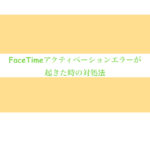
MacFaceTimeでアクティベーション中にエラーが起きた時の対処法
こんにちは^ ^ iPhoneやMacなどAppleデバイスを利用しているなら便利なFaceTimeを利用すると思いますが、ある時突然MacのFaceTimeにサインインできないというトラブルがおきま ...
続きを見る
ネットワーク環境を確認する
まずは初歩的なところではありますがあなたのiPhoneはちゃんとネットワークにつながってますか?機内モードになっていませんか?
OSによっては機内モード中にFaceTimeを起動すると知らせてくれます。
データ通信も確認してみてください。データ通信がオフになっていないか、Wi-Fiにちゃんとつながっているか確認してみてください
ココがポイント
日付の確認
次に日付を確認してみてください。正しい時刻に設定されていますか?
『設定』→『一般』→『日付と時刻』を開いて
日時や時刻が正しいか確認してください。自動設定を利用できるなら自動設定を利用しましょう
OSのバージョンを最新にする
OSのバジージョンは最新になっていますか?
最新のバージョンの確認方法
『設定』→『一般』→『情報』→『バージョン』から確認できます。
ココがポイント
※2018年12月時点ではiPhone5S(5Cは除く)以降に発売された機種の最新バージョンはiOS12.1.1です。
FaceTimeをオフにして再起動する
『いろいろ確認したけどやっぱりダメ』と言う場合は1度FaceTimeをオフにして再起動してみてください。
『設定』→『FaceTime』
step
1ボタンをタップしてオフ
step
2iPhoneを再起動
step
3FaceTimeをオンに
それでもダメなら...
それでもダメならアップルサポートに問い合わせてみてください^ ^
アップルサポートへの問い合わせについてはこちらの記事を参考にしてください。 こんにちは^ ^ iPhoneやMacなどAppleデバイスを利用しているなら便利なFaceTimeを利用すると思いますが、ある時突然MacのFaceTimeにサインインできないというトラブルがおきま ... 続きを見る
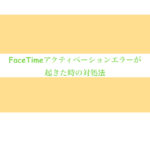
MacFaceTimeでアクティベーション中にエラーが起きた時の対処法
まとめ
アクティベーション中の表示が出たまま(グルグル回ってる状態)で止まってる場合はそのまま1日待ってみてください。長いと1日かかると場合もあるようです。端末ではなくApple ID側が原因でエラーが出ている場合もあるので、こうなっては自力での対処はできませんから早めにアップルサポートに連絡してみてください。
